Um eine Internetseite als PDF-Datei zu archivieren, klicken Sie im Menü Ablage von Safari statt auf den Eintrag sichern auf Drucken. Im daraufhin erscheinenden Druckdialog wählen Sie den Schalter PDF und dann den Menüpunkt als PDF sichern aus. Daraufhin wird die Internetseite als PDF-Datei gespeichert, die mit Vorschau, dem Acrobat Reader oder jedem anderen PDF-Anzeigeprogramm geöffnet werden kann. Dank Spotlight ist unter Mac OS X 10.4 auch eine Volltextsuche in den gespeicherten PDF-Dokumenten möglich.
Mehr Apple-Wissen für dich.
Mac Life+ ist die digitale Abo-Flatrate mit exklusiven, unabhängigen Tests, Tipps und Ratgebern für alle Apple-Anwenderinnen und Anwender - ganz egal ob neu mit dabei oder Profi!
Mac Life+ beinhaltet
- Zugriff auf alle Online-Inhalte von Mac Life+
- alle digitalen Ausgaben der Mac Life, unserer Sonderhefte und Fachbücher im Zugriff
- exklusive Tests, Artikel und Hintergründe vorab lesen
- maclife.de ohne Werbebanner lesen
- Satte Rabatte: Mac, iPhone und iPad sowie Zubehör bis zu 15 Prozent günstiger kaufen!
✔ SOFORT gratis und ohne Risiko testen: Der erste Monat ist kostenlos, danach nur 6,99 Euro/Monat.
✔ Im Jahresabo noch günstiger! Wenn du direkt für ein ganzes Jahr abonnierst, bezahlst du sogar nur 4,99 Euro pro Monat.
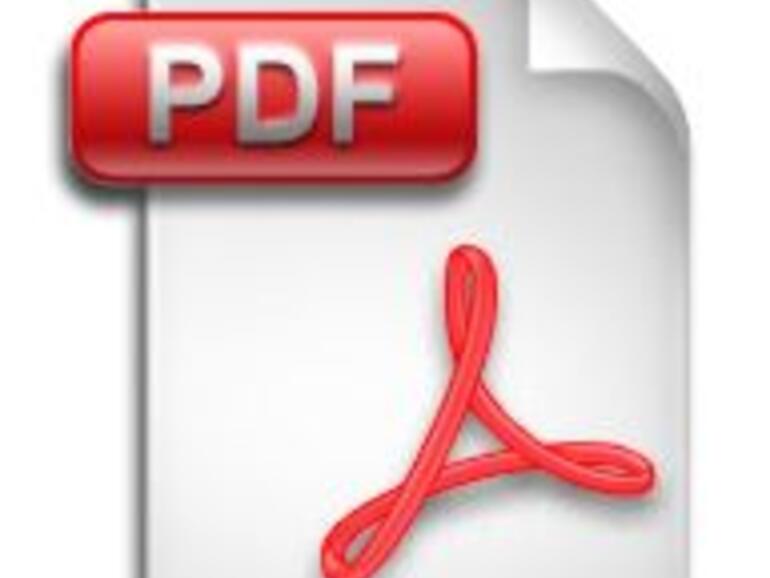

Diskutiere mit!
Hier kannst du den Artikel "Internetseiten als PDF-Datei archivieren" kommentieren. Melde dich einfach mit deinem maclife.de-Account an oder fülle die unten stehenden Felder aus.
Die Kommentare für diesen Artikel sind geschlossen.